如何在恢复之前测试 WordPress 备份
已发表: 2022-02-16如果您在这里,您可能已经制定了完善的备份策略来保护您的数据免受任何丢失或中断的影响。 但是,您是否制定了测试存储备份效率的策略? 就像任何其他网站文件一样,您的备份可能由于多种原因而变坏,包括:
- 文件丢失或损坏
- 存储空间不足
- 不完整的备份
- 病毒或恶意软件感染
- 更新后与已安装的插件/主题不兼容。
在这篇博文中,我将向您展示如何在恢复之前测试您的 WordPress 备份。
不应该使用损坏或损坏的备份文件来恢复被黑的 WordPress 网站或存在重大数据泄露的网站。 它可能导致进一步的并发症和问题。 想象一下丢失了您所有的网站数据,然后发现您的备份文件也无法正常工作! 显然,如果您无法在最需要的时候恢复备份,那么有效的备份策略将毫无用处。
您只能通过定期测试您的网站备份并确保它们在您需要时可用,才能避免此问题。 但是,测试备份并不是很容易,需要您投入时间和服务器资源。
继续阅读,我将向您展示一些测试 WordPress 备份的方法,以及我最推荐的一种。
如何在恢复之前测试 WordPress 备份
以下是测试 WordPress 备份的 3 种主要方法:
- 手动测试
- 使用 DesktopServer 进行备份测试
- 使用备份插件进行自动化测试
现在让我们详细评估每种测试方法。
方法#1。 手动测试
作为 WordPress 用户,您可以通过在计算机上设置本地测试环境来手动测试备份。
手动备份测试的第一步是解压缩现有的 WordPress 备份文件。 它通常应包含以下文件:
- SQL、ZIP 或 GZIP 文件格式的数据库备份文件
- 核心和自定义 WordPress 文件
接下来,您需要按给定顺序执行以下手动步骤。
首先,您需要找到您的数据库用户凭据。
- 在未压缩的备份文件中打开wp-config.php文件。 搜索数据库名称和用户凭据(类似于下面显示的方式)。
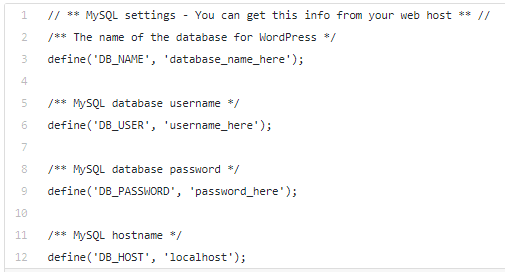
- 记下您的数据库名称以及此文件中提供的用户凭据(用户名和密码)。
您的下一步将是创建一个新数据库。
- 登录到 phpMyAdmin 工具(在您的本地测试环境中)。
- 单击“创建”以添加一个新的空数据库文件。
创建数据库后,您需要使用与第一步中所述相同的凭据创建数据库用户。
重要提示:创建与wp.config.php文件中同名的数据库用户对于备份测试的工作至关重要。
- 单击 phpMyAdmin 工具中的“添加用户”以创建新的数据库用户。
- 选择正确的选项以将所有数据库权限授予新添加的用户。
现在您要导入数据库备份。
- 单击新添加的数据库文件。
- 从“格式”选项卡中,选择要导入的现有数据库备份文件(从本地计算机)。
- 单击“开始”以导入所选文件。
这是将 WordPress 文件上传到测试环境的好时机。
- 复制完 WordPress 文件后,打开wp-config.php文件,搜索以下代码:
定义('DOMAIN_CURRENT_SITE','your-site.com');
- 在保存文件之前,将“your-site.com”替换为“localhost”。
执行这些步骤后,您可以在本地测试环境中手动测试您的 WordPress 备份。
方法#2。 使用 DesktopServer 进行备份测试
与手动测试相比,使用DesktopServer 之类的工具设置本地测试环境要容易得多。 DesktopServer 允许您创建“虚拟服务器”,您可以在其中测试 WordPress 备份。
- 在本地计算机上安装 DesktopServer 工具。
- 安装后,使用工具中的“导出、导入或共享网站”选项上传 WordPress 备份文件。
请注意,此功能仅适用于 DesktopServer 的高级客户。
- 上传备份文件后,测试本地网站是否正常运行。
总之,手动备份测试和使用 DesktopServer 可能是一个漫长而耗时的过程。 除了使用多种工具之外,您还需要一些技术技能来顺利测试备份而不会出现任何问题。

您还需要测试多个备份版本,以确保它们都正常运行并准备好在任何给定时间恢复。 即使是经验丰富的 WordPress 用户,这也可能是一项艰巨的任务。
除了漫长的测试过程之外,为每个 WordPress 备份创建本地测试环境可能会使您的 Web 服务器过载。 这可能会降低您的网站速度。
WordPress 备份插件可以减少您的许多麻烦,并使您更轻松地测试现有备份。 让我们看看如何使用备份插件来测试备份文件。
方法#3。 使用备份插件进行自动化测试
您可以从许多 WordPress 备份插件中进行选择,这些插件可以轻松设置本地环境来测试现有备份。 在 WordPress 网站的领先备份插件中,BlogVault 工具提供以下好处,可以让任何用户更轻松地进行备份测试:
- 一个完整的“自动恢复”功能,可让您测试备份并从集中式仪表板恢复您的 WordPress 网站。
- 整个备份和恢复过程在 BlogVault 的专用服务器上进行,确保客户端的 Web 服务器上没有负载。
- 具有“测试还原”功能,您可以在“临时”网站上测试所有存储的备份版本,该网站是您的实时网站的副本。
- 适合在大型 WordPress 网站(数据量超过 300GB)上测试和恢复备份。
- 高级自动恢复功能可快速恢复您网站上经过测试的备份。
如何使用“测试还原”功能测试备份:
- 创建您的 BlogVault 帐户。
- 添加需要备份的网站。 完成此操作后,BlogVault 会自动创建您指定的 WordPress 站点的备份。
- 要测试您的备份,请登录您的帐户并选择您刚刚添加的网站。
- 导航到所选网站的“备份”部分,您可以在其中查看现有备份的数量(类似于下面显示的屏幕)。
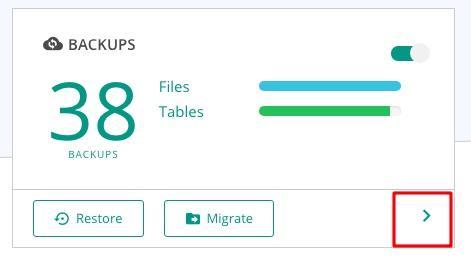
- 单击右箭头(上面突出显示)以查看现有备份的更多详细信息。
- 单击下一页上的“测试还原”图标(如下所示)。
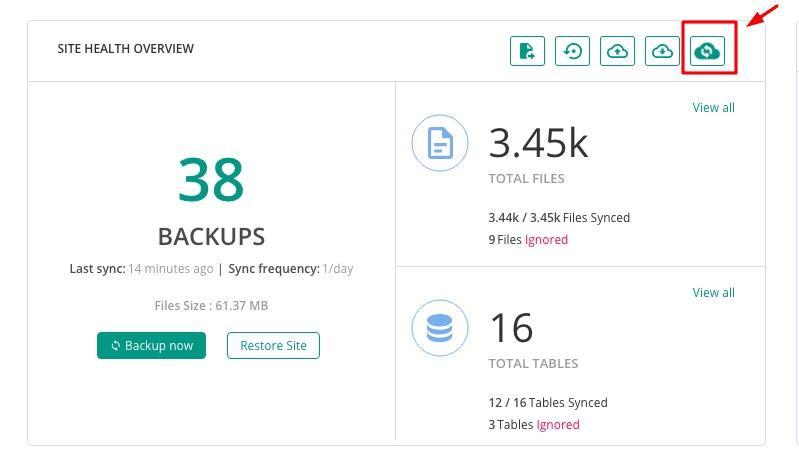
- 接下来,指定要测试的备份版本和 PHP 版本。
- 点击“提交”。
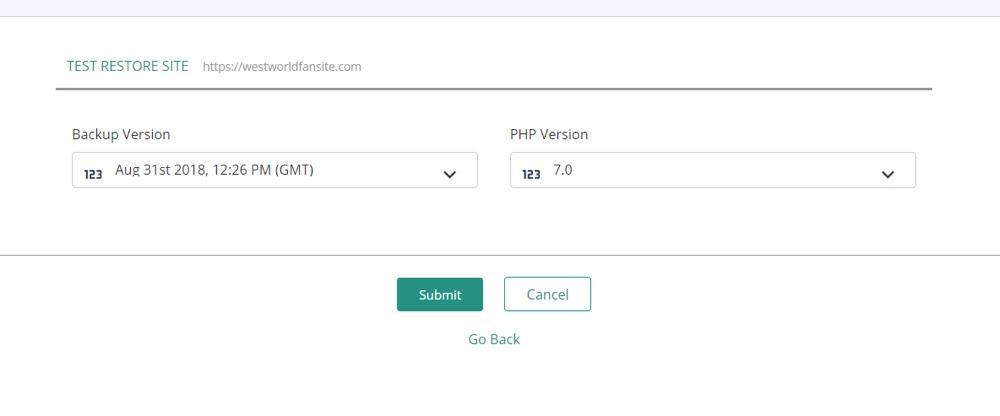
- 成功创建“测试还原”临时站点后,输入您的帐户凭据。
- 单击“访问测试恢复”按钮(如下图所示)。
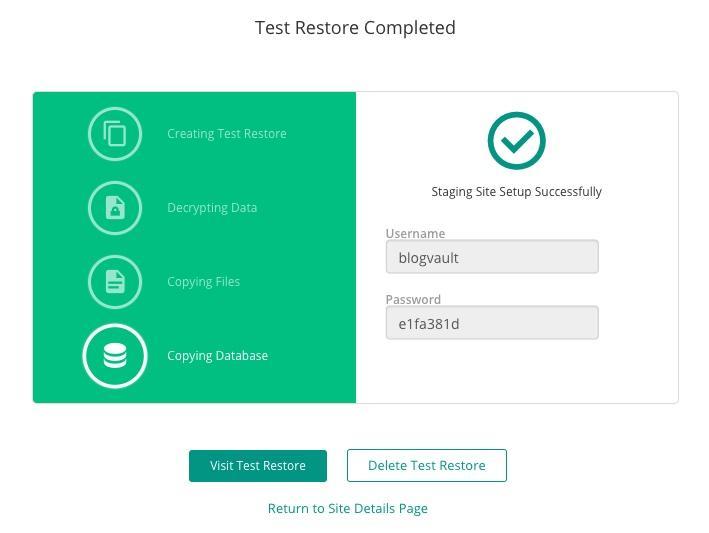
- 登录您的帐户后,测试的备份版本将成功恢复到您的实时网站。
通过这几个简单的步骤,您可以测试任何可用的备份版本并将它们安全地还原到您的网站。 恢复完成后,您可以通过单击屏幕中的“删除测试恢复”来选择删除“测试恢复”暂存站点(如上所示)。
您还可以使用此工具为您的网站恢复较旧的备份版本。 例如,这里是一个示例屏幕,显示了特定网站的备份版本列表。
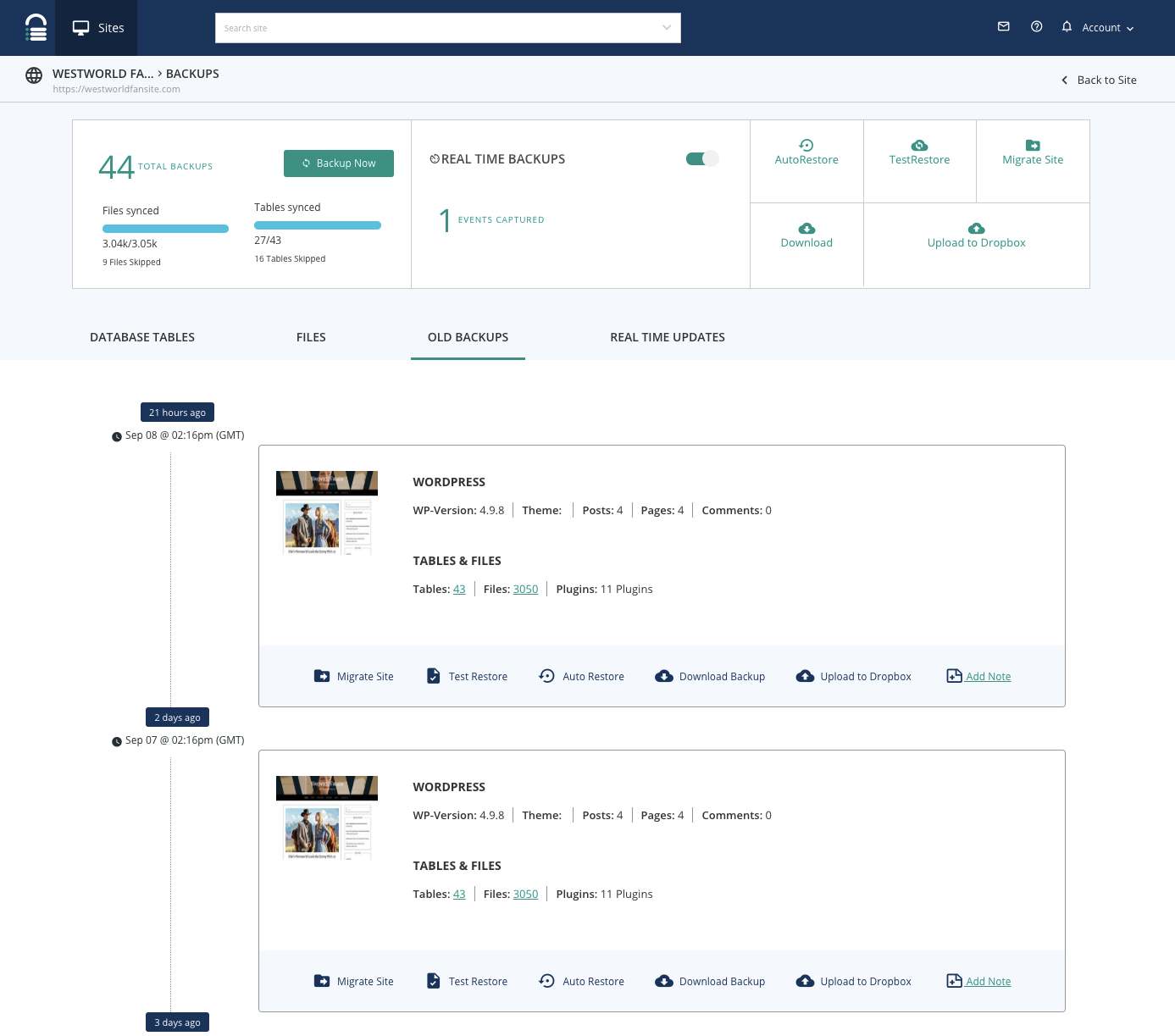
每个备份版本都提供以下信息:
- 您的 WordPress 版本。
- 备份中的文件和表的数量,
- 有关已安装插件/主题的信息。
您可以对列出的任何备份执行“测试还原”或选择“多个”备份进行测试。
结论
在本文中,我强调了在将 WordPress 备份直接还原到您的 WordPress 网站之前对其进行测试的重要性。 测试备份可以防止由于恢复损坏的备份文件而出现的大多数并发症。
自动化的 WordPress 插件消除了与手动或其他形式的备份测试相关的各种麻烦。 只需单击几个按钮,任何 WordPress 用户都可以轻松创建一个用于测试备份的暂存环境,并选择多个备份版本中的任何一个进行测试。
我们希望这有助于帮助您解决备份难题的最后一块。 请在下面的评论中告诉我们您的想法。
